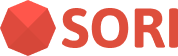소재 관리
오디오 인식 기능을 사용하려면 오디오 인식 리소스와 관련 데이터를 준비해야 합니다. 이 섹션에서는 오디오 인식 리소스와 관련 데이터를 관리하는 방법을 설명합니다.
SDK가 오디오를 인식하기 위해서는 오디오 소스 자산 리소스를 준비해야 합니다. 오디오 소스 자산 리소스를 SORI Console에 업로드하면, 파일은 파싱되어 인식 모델로 재구성됩니다(이를 audiopack이라고 부릅니다). 따라서 원본 오디오 소스 자산으로 복원할 수 없습니다.
인식 모델은 인식에 필요한 정보를 포함하는 데이터 구조입니다. SDK가 초기화될 때 자동으로 기기에 다운로드됩니다. audiopack의 파일 크기는 원본 오디오 소스 자산에 비해 상당히 작습니다(audiopack의 크기는 원본 오디오 소스 자산의 약 1/100 정도).
소재 목록
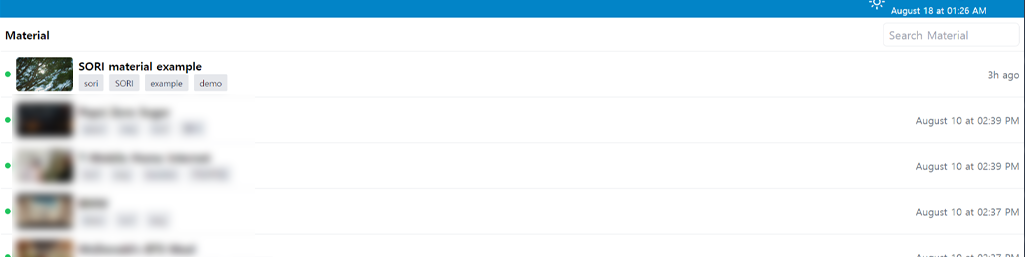
소재 목록은 등록된 소재 목록을 보여줍니다. 목록에는 소재 이름, 상태, 태그, 생성 날짜를 나타내는 항목이 포함됩니다.
각 행의 시작 부분에는 소재의 상태를 나타내는 상태 아이콘이 있습니다. 상태 아이콘은 다음 중 하나일 수 있습니다:
| 상태 | 설명 |
|---|---|
| 소재가 준비되었으며 인식할 수 있습니다. | |
| 소스 파일이 업로드 중이고 처리가 진행 중입니다. | |
| 소재 처리 중 오류가 발생했습니다. (예: 파일 형식이나 크기를 확인하세요.) | |
| 소재를 인식에 사용할 수 없습니다. (예: 운영 기간이 만료됨.) |
태그와 이름으로 소재를 검색할 수 있습니다.
소재 생성
[소재](https://console.soriapi.com/resource/material/)를 생성하려면 페이지 오른쪽 하단의 +를 클릭하세요.다음 정보를 양식에 작성해주세요.
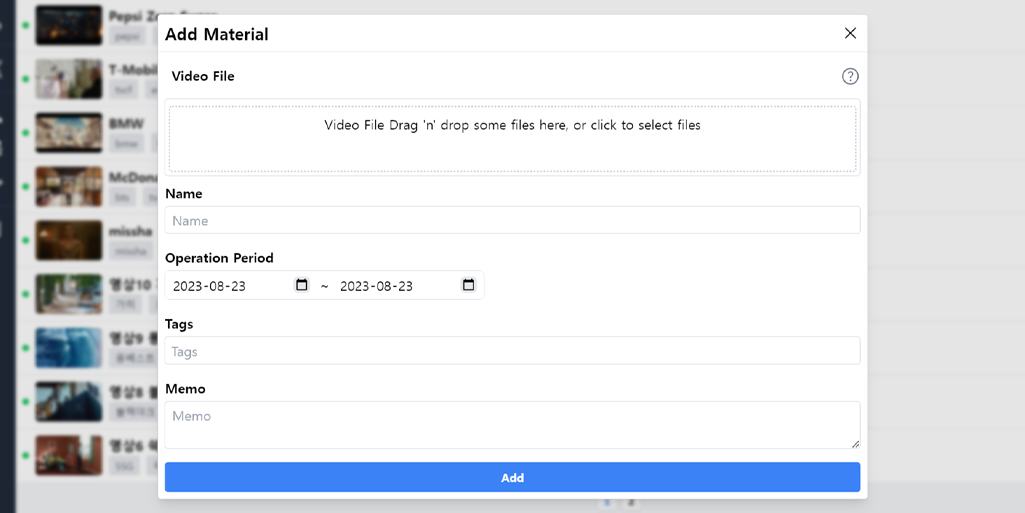
비디오 파일: 인식 소스가 될 비디오 파일을 드래그 앤 드롭하거나 박스를 클릭하여 추가하세요.
INFO
- 비디오에 여러 오디오 트랙이 있는 경우, 첫 번째 오디오 트랙이 인식됩니다.
- 비디오의 오디오가 단순한 가정 소음, 낮은 볼륨의 속삭임 등으로 구성된 경우, 오디오 인식이 제대로 작동하지 않을 수 있습니다.
이름: 인식 소스의 이름입니다. 검색 시 활용됩니다.
운영 기간: 인식 소스의 운영 기간입니다. 그렇지 않으면 인식되지 않습니다.
태그: Enter를 눌러 별도의 태그를 작성합니다. 검색 시 활용됩니다.
메모: 소재에 대한 추가 정보를 입력할 수 있습니다. 검색에 활용되지 않습니다.
인식 가능한 미디어(소재)의 최소 길이는 10초이며, 최소 15초 이상의 인식 소스를 사용하는 것을 권장합니다.
소재 편집
편집할 소재의 행을 클릭하세요.
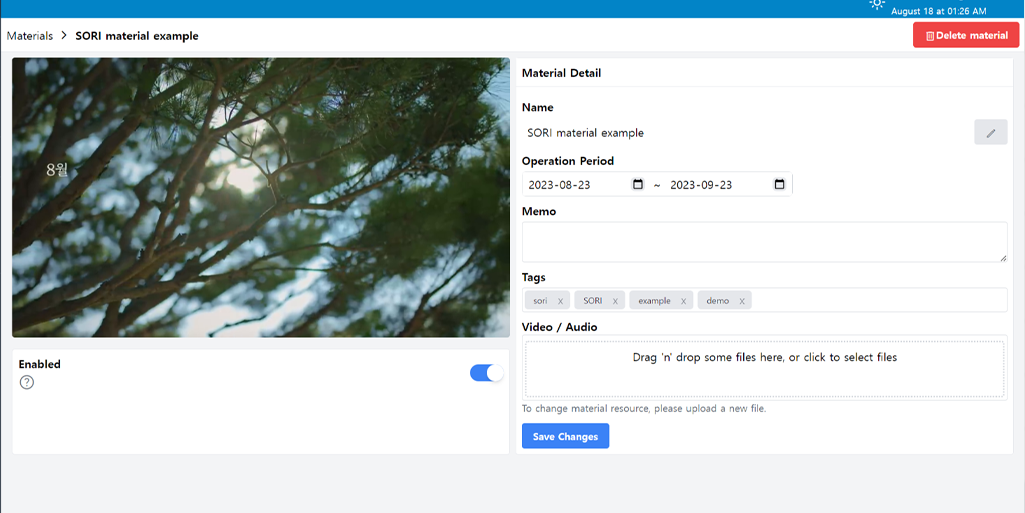
- 이름: 연필 버튼을 눌러 이름을 편집할 수 있습니다. 저장하려면 체크 버튼을 클릭하세요.
- 비디오/오디오: 인식 소스가 될 비디오 파일을 교체합니다. 기존 인식 소스는 삭제되고 더 이상 인식되지 않습니다.
더 이상 수정할 사항이 없으면 변경 사항 저장을 클릭하여 저장하세요.
소재 삭제
- 삭제할 소재의 행을 클릭하세요.
- 오른쪽 상단의 소재 삭제를 클릭하세요.
- 확인을 클릭하세요.
인식 소스를 삭제하면 관련된 모든 보고서 데이터도 삭제됩니다.